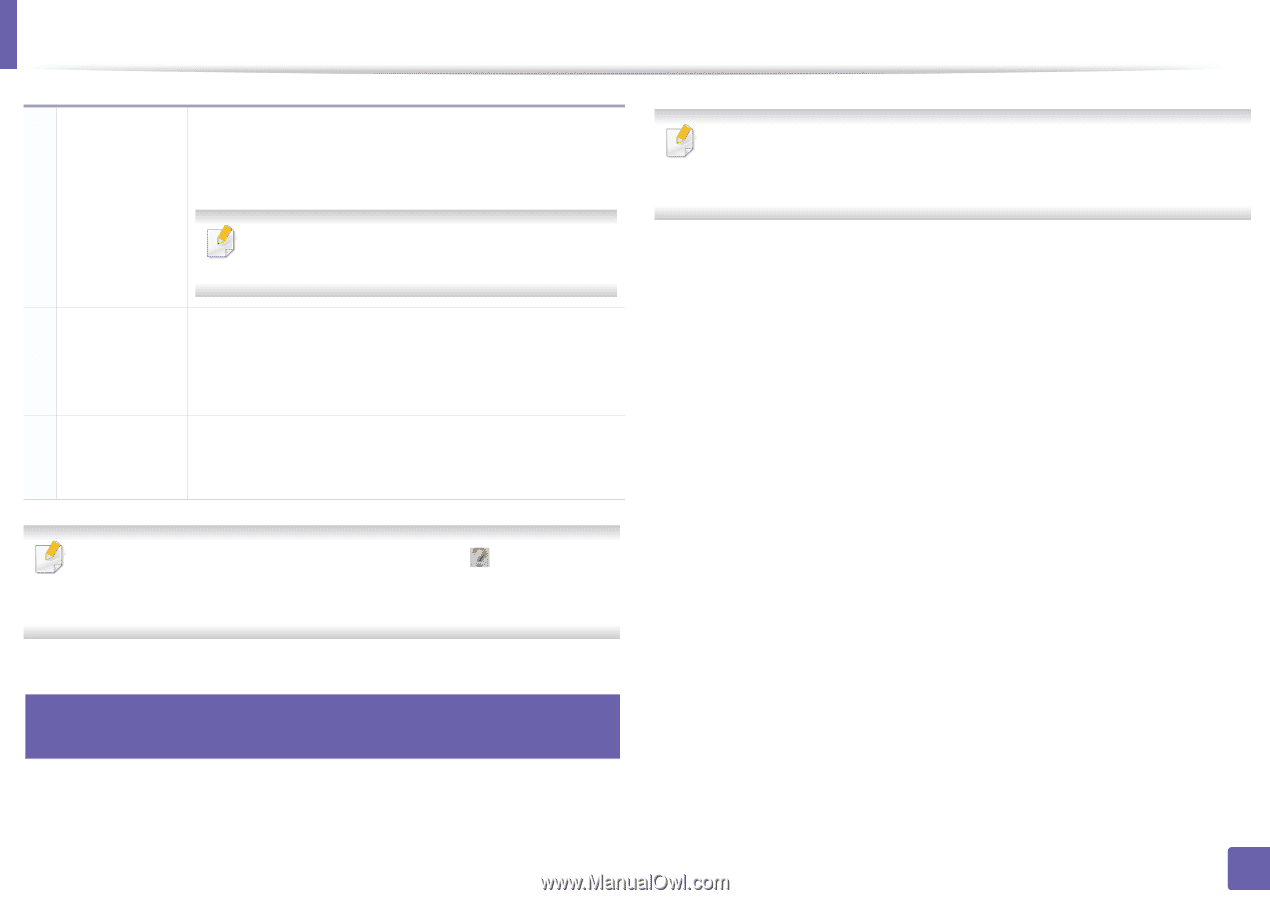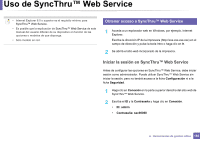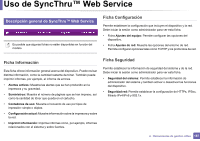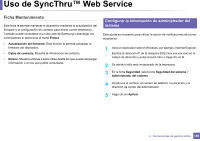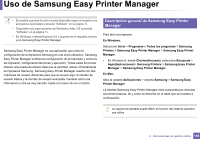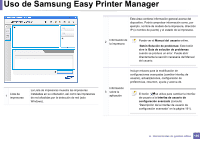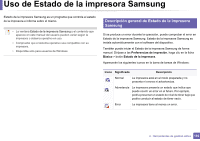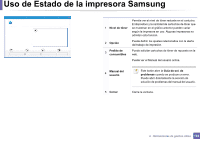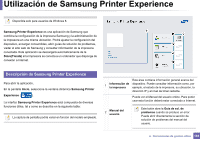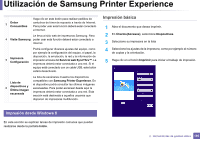Samsung SL-M2625D User Manual Ver.1.01 (Spanish) - Page 191
Ajustes del dispositivo, Configuración de alertas solo Windows
 |
View all Samsung SL-M2625D manuals
Add to My Manuals
Save this manual to your list of manuals |
Page 191 highlights
Uso de Samsung Easy Printer Manager 4 Enlaces rápidos Muestra Enlaces rápidos a funciones específicas de la impresora. Esta sección incluye también enlaces a aplicaciones de la configuración avanzada. Si conecta el equipo a una red, se activará el icono de SyncThru™ Web Service. 5 Área Contenido 6 Pedido de consumibles Muestra información sobre la impresora seleccionada, el nivel de tóner restante y el papel. La información variará en función de la impresora seleccionada. Algunas impresoras no admiten esta función. Haga clic en el botón Ordenar desde la ventana de pedido de solicitud de consumibles. Puede solicitar cartuchos de tóner de repuesto en la web. Seleccione el menú Ayuda o haga clic en el botón de la ventana, y haga clic en cualquiera de las opciones de las que desea obtener información. 5 Descripción de la interfaz de usuario de configuración avanzada Algunos menús pueden no aparecer en la pantalla en función de las opciones o modelos de los que disponga. En ese caso, dichas opciones no están disponibles. Ajustes del dispositivo En esta sección podrá configurar diversos ajustes del equipo, como por ejemplo la configuración del equipo, el papel, la disposición, la emulación, la red y la información de impresión. Configuración de alertas (solo Windows) Este menú incluye ajustes relacionados con la generación de alertas de error. • Alertas de la impresora: Contiene ajustes relacionados con el momento en el que van a recibirse las alertas. • Alerta de correo electrónico: Contiene opciones relacionadas con la recepción de alertas por medio de correo electrónico. • Historial de alertas: Contiene un historial de las alertas relacionadas con el dispositivo y con el tóner. La interfaz de usuario avanzada está diseñada para que la utilice la persona responsable de la gestión de la red y las impresoras. 4. Herramientas de gestión útiles 191